win10连接不上win7共享打印机该怎么办
来源:Win7之家
时间:2023-08-12 11:25:50 251浏览 收藏
最近发现不少小伙伴都对文章很感兴趣,所以今天继续给大家介绍文章相关的知识,本文《win10连接不上win7共享打印机该怎么办》主要内容涉及到等等知识点,希望能帮到你!当然如果阅读本文时存在不同想法,可以在评论中表达,但是请勿使用过激的措辞~
有许多win10系统客户体现说遇到那样一个状况,便是将打印机共享以后,别的win7系统的计算机都能够立即检索到共享打印机,但是win10系统却找不到,这是怎么一回事呢,下边我们来跟各位说说win10连接不上win7共享打印机该怎么办的解决方案,大家一起来瞧瞧吧。
1、在Win10微软小娜输入框中,打开搜索控制面板;
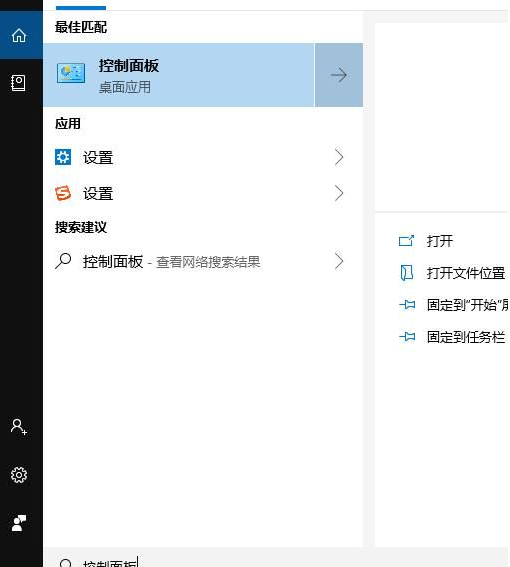
2.到控制面板中,挑选收看方法是图标,随后点一下程序流程和作用;
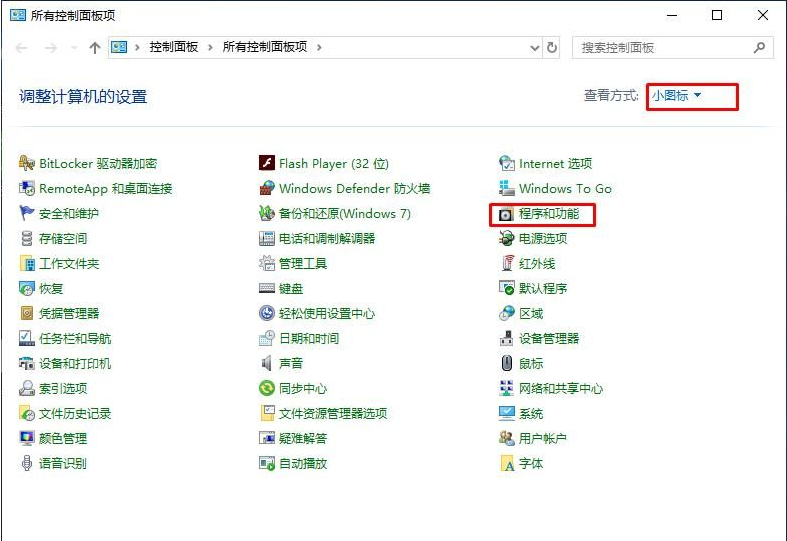
3、点一下开启或关掉Windows作用选择项;
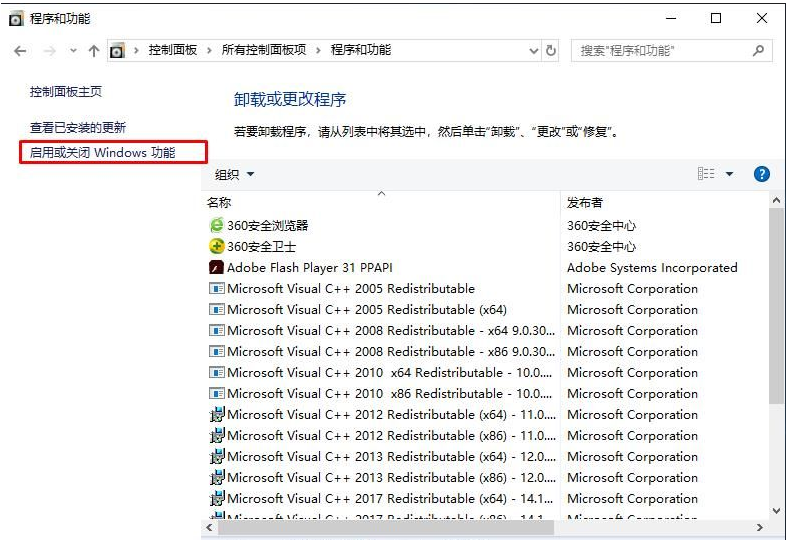
4、启用SMB1.0/CIFSFileSharingSupport选择项,明确;
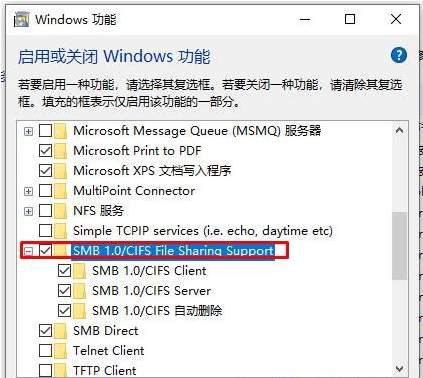
5、安装完SMB1.0适用以后重新启动一下计算机;
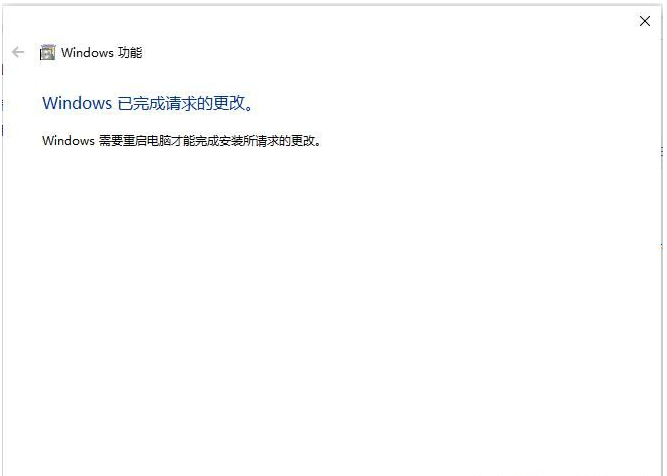
以上便是win10连接不上win7共享打印机该怎么办的解决方案啦,期待能幫助到大伙儿。
文中关于解决方法,win共享打印机,Win连接问题的知识介绍,希望对你的学习有所帮助!若是受益匪浅,那就动动鼠标收藏这篇《win10连接不上win7共享打印机该怎么办》文章吧,也可关注golang学习网公众号了解相关技术文章。
声明:本文转载于:Win7之家 如有侵犯,请联系study_golang@163.com删除
相关阅读
更多>
-
501 收藏
-
501 收藏
-
501 收藏
-
501 收藏
-
501 收藏
最新阅读
更多>
-
141 收藏
-
355 收藏
-
270 收藏
-
332 收藏
-
439 收藏
-
409 收藏
-
157 收藏
-
354 收藏
-
378 收藏
-
479 收藏
-
304 收藏
-
474 收藏
课程推荐
更多>
-

- 前端进阶之JavaScript设计模式
- 设计模式是开发人员在软件开发过程中面临一般问题时的解决方案,代表了最佳的实践。本课程的主打内容包括JS常见设计模式以及具体应用场景,打造一站式知识长龙服务,适合有JS基础的同学学习。
- 立即学习 543次学习
-

- GO语言核心编程课程
- 本课程采用真实案例,全面具体可落地,从理论到实践,一步一步将GO核心编程技术、编程思想、底层实现融会贯通,使学习者贴近时代脉搏,做IT互联网时代的弄潮儿。
- 立即学习 516次学习
-

- 简单聊聊mysql8与网络通信
- 如有问题加微信:Le-studyg;在课程中,我们将首先介绍MySQL8的新特性,包括性能优化、安全增强、新数据类型等,帮助学生快速熟悉MySQL8的最新功能。接着,我们将深入解析MySQL的网络通信机制,包括协议、连接管理、数据传输等,让
- 立即学习 500次学习
-

- JavaScript正则表达式基础与实战
- 在任何一门编程语言中,正则表达式,都是一项重要的知识,它提供了高效的字符串匹配与捕获机制,可以极大的简化程序设计。
- 立即学习 487次学习
-

- 从零制作响应式网站—Grid布局
- 本系列教程将展示从零制作一个假想的网络科技公司官网,分为导航,轮播,关于我们,成功案例,服务流程,团队介绍,数据部分,公司动态,底部信息等内容区块。网站整体采用CSSGrid布局,支持响应式,有流畅过渡和展现动画。
- 立即学习 485次学习
